iPhoneメモが消えた!最近削除した項目もない時はどうするか
iPhoneメモ消えた!「最近削除した項目」にも表示されず、復元できない場合はどうしますか?
これはアイフォンを使用している方にっとて、誰でも経験するかもしれないと思います。大切なメモが突然見当たらなくなることに焦りや不安を感じるでしょう。
この記事では、iPhoneのメモが消えた時の対処法を原因別に詳しく解説します。また、メモが消えないようにするための予防策も紹介しますので、ぜひ最後までお読みください。
Part1:iPhoneのメモが「最近削除した項目」にない原因
メモアプリからメモが消えてしまい、「最近削除した項目」にもない場合は、下記のような原因が考えられます。
原因1:同期エラー
iCloudでメモを同期している場合、同期エラーが発生するとメモが消えてしまうことがあります。そのようなエラーが発生する可能性があるのは、次のような場合です。
- ネットワーク環境が不安定な場合
- iCloudストレージ容量がいっぱいになっている場合/li>
- iCloudアカウントにトラブルがある場合
同期エラーは突然発生することもあり、大切なメモを消してしまう原因になります。そのため、定期的にバックアップを取ることが重要です。
原因2:バグやソフトウェアの問題
iOSのアップデートや、メモアプリのバグによって、メモが消えてしまうことがあります。例えば、次のような場合が考えられます。
- iOSの不具合によってメモアプリが正常に動作しない場合
- メモアプリのアップデート後に不具合が発生した場合
これらの場合は、Appleが修正するまでしばらく待つか、最新のバージョンにアップデートすることで解決することができます。
原因3:誤操作による削除
メモを意図せず削除してしまった可能性もあります。そのような誤操作が起こる可能性があるのは、次のような場合です。
- メモを編集中に、誤って削除ボタンを押してしまった場合
- メモを誤って左にスワイプし、削除ボタンを押してしまった場合
これらの誤操作を防ぐためにも、メモを編集する際は慎重に操作するように心がけましょう。
Part2:最近削除した項目にない場合でiPhoneのメモを復元する方法
「最近削除した項目」にもメモが表示されない場合は、以下の方法を試してみてください。
方法1:iCloudバックアップメモを復元する
iCloudを利用している場合は、Wi-Fi環境下であれば、iPhoneの本体上でバックアップできるため、消してしまったメモを復元できます。
Step1: iPhoneの設定から「一般」を選択します。
Step2: 「リセット」を選択し、「すべてのコンテンツと設定を消去」を選択します。
Step3: 「アプリとデータ」画面で「iCloudバックアップから復元」を選択します。
Step4: 復元したいバックアップを選択します。
Step5: バックアップからデータが復元されます。
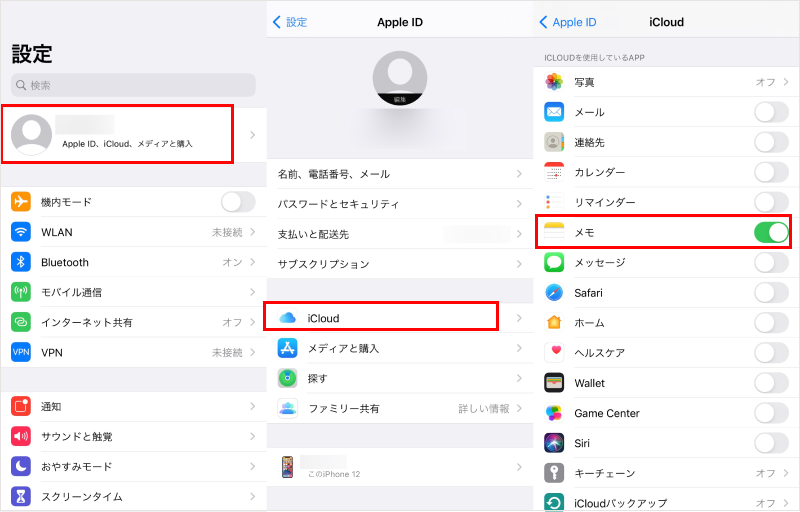
方法2:iTunesバックアップからメモを復元する
Step1: iPhoneをパソコンに接続します。
Step2: iTunesを起動し、iPhoneを選択します。
Step3: 「概要」タブで「バックアップを復元」を選択します。
Step4: 復元したいバックアップを選択します。
Step5: バックアップからデータが復元されます。。
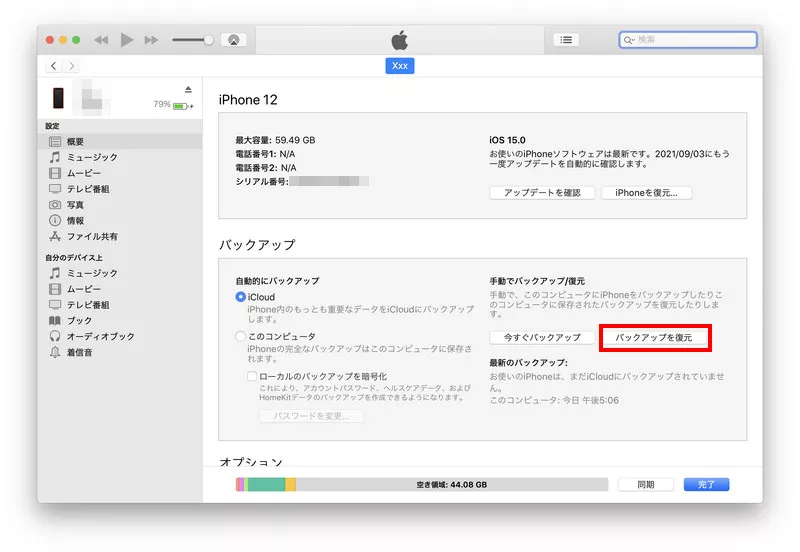
注意点:iCloudバックアップやiTunesバックアップは、定期的に行うようにしましょう。バックアップを取ることでメモだけでなく、他の大切なデータも保護することができます。また、復元すると最新のデータが失われますので、復元前には必要なデータは別途保存しておきましょう。
方法3:メールサーバーから消えたiPhoneメモを復元する
メモをメールで送受信している場合は、メールサーバーからメモを復元することができます。この方法を試す前に、メールサーバーにメモが保存されているかどうか確認してください。
Step1: ホーム画面から「設定」>「アカウントとパスワード」に移動します。
Step2: 契約しているメールサーバーを選択して、表示される「メモ」のスイッチがオンとすれば、バックアップされる可能性があります。
Step3: メモアプリのフォルダから、出来たメールサーバーの欄で消えたメモを探します。
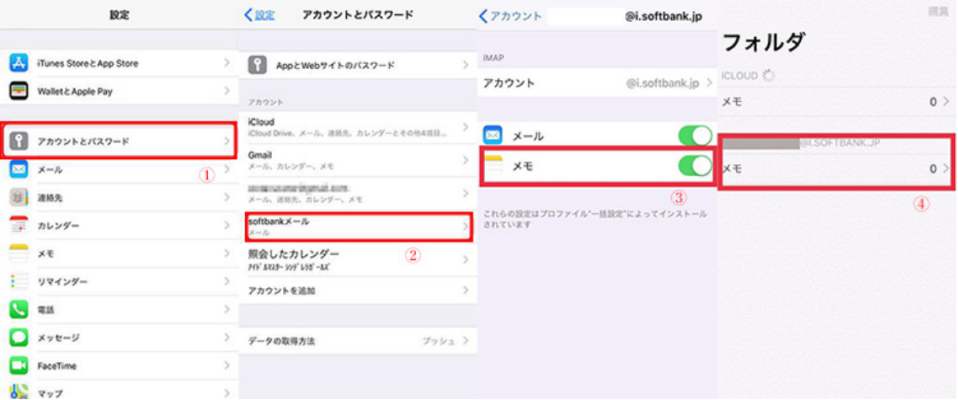
方法4:データ復元アプリからメモをiPhoneに復元する
上記の方法を使えば、バックアップが必要です。バックアップがない場合は、「UltData for iOS」データ復元アプリを使用することをお勧めします。
UltDataは最先端のデータ復旧技術を使用して、バックアップなしの状態からでもiPhone本体からメモの復元を可能にする専門的な復元ソフトです。コンピューターへ復元したい場合、データ項目や保存場所が選択できます。プロセス全体を完了するのに数分しかかかりません。
-
ソフトウェアをインストールし、iPhoneをPCに接続した後、スキャンを実行します。

-
スキャンが完了すると、消えたメモを含むさまざまなデータが表示されます。

-
ここから、復元したいメモを選択し、復元をクリックします。これで、メモをiPhoneに復元することができます。

Part3:iPhoneでメモが消えるに関するよくある質問
他はたくさんiPhoneメモが消えるに関する疑問があり、ここでは、よく寄せられる質問の3つの例を以下に示し、お役に立てれば幸いです。
質問1:iPhoneメモの「最近削除した項目」からメモ復元はどうしますか?
iPhoneでは、メモを削除した際に「最近削除した項目」に表示されます。しかし、一定期間が経過すると自動的に削除されてしまうので注意しましょう。
Step1: ホーム画面上で「メモ」をタップ
Step2: 「最近削除した項目」をタップ
Step3: 画面右上の「編集」をタップ
Step4: 取り戻したいメモを選び、画面左下の「移動」をタップ
Step5: 戻したいフォルダを選択すると、そのフォルダに復元されます。
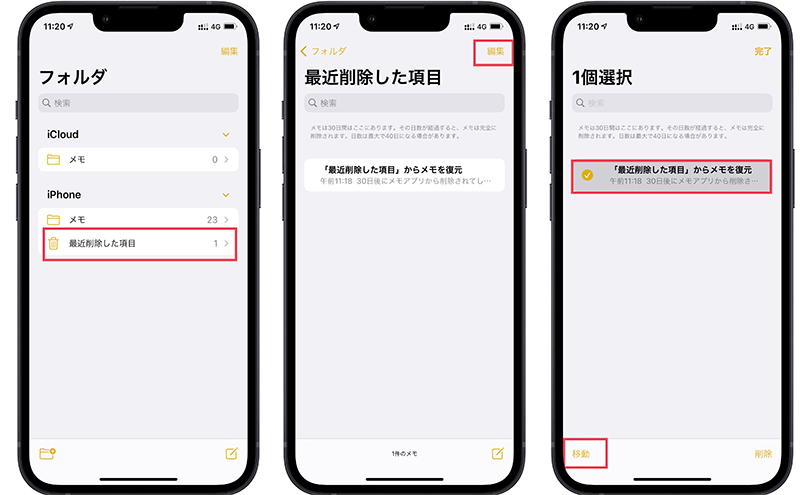
質問2:iPhoneのメモを消さないようにするにはどうしたらいいですか?
Dropbox、Googleフォトなどのクラウドストレージを活用して、定期的にデータをバックアップします。重要なメモデータは外部ストレージで保管します。
質問3:メモをiPhone内に保存するにはどうすればいいですか?
メモアプリでは、iCloudやGmail、Yahoo!メールなどのメールアカウントと同期させることができます。そのため、iPhone内に保存するよりもメールサーバーなどに保存することをお勧めします。
まとめ
この記事では、「最近削除した項目」にないiPhoneのメモが消えた際の対処法についての詳細な解説でした。メモが消える原因や復元方法、そして予防策について理解することで、大切な情報を守ることができます。iPhoneを安心して利用するために、この記事で紹介した情報を参考にしてください。
万が一「最近削除した項目」にiPhoneメモがない場合、「UltData for iOS」データ復元アプリをご使用し、メモが消えた際に焦らず、冷静に対処することはできます。
関連記事: iPhoneメモをバックアップする方法をご解説
- 初心者にも優しい、失われたデータを安全かつ選択的に復旧
- iCloudバックアップファイルの抽出・復旧を業界最高水準で実現
- 連絡先・写真・動画・LINEのメッセージなど、35種類以上のデータが復元・抽出
iPhoneメモが消えた!最近削除した項目もない時はどうするか
最終更新日2024-06-06 / カテゴリiPhoneデータ復元








(0 票、平均: 5.0 out of 5 )
(クリックしてこの記事へコメント)